Benvenuti a questo tutorial sulla versione più modificata di sempre.
Oggi vi volevo far notare che i cambiamenti dell’interfaccia non sono così “tanti”.
Prendiamo in esame le preferenze di Blender.
Se vi siete persi l’ultima versione di Blender che aspetti corri a scaricarla!
Ti sei perso a tradurre Blender in Italiano ? Clicca qui !
Nella sezione Editors possiamo specificare se l’Header è posizionato in alto oppure in basso.
In maniera predefinita adesso nella comunità è messo in alto, prima non era così.
Possiamo scegliere quest comportamento nel menù in basso dove c’e scritto Header Position e scegliere la voce desiderata
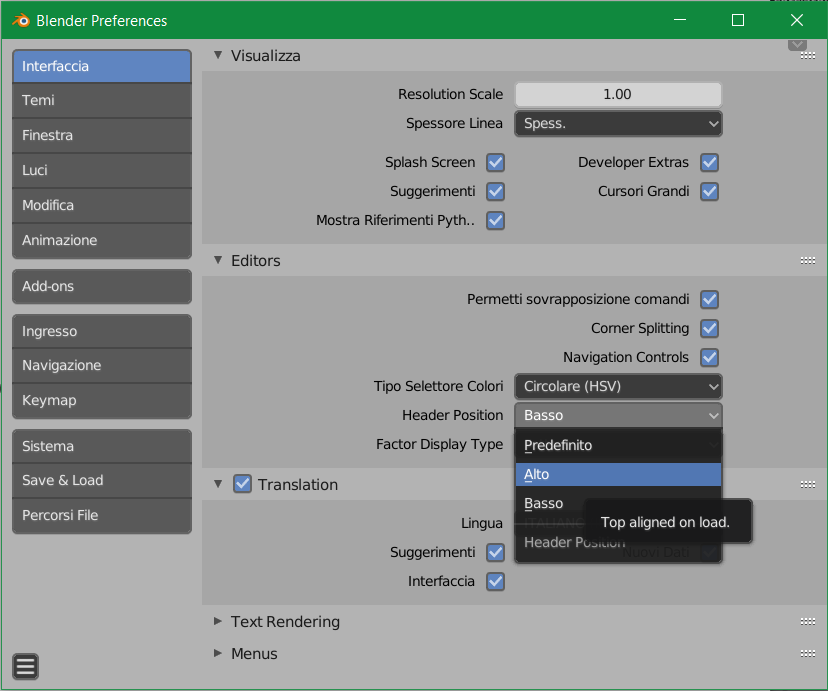
Come possiamo notare anche da questa schermata sono stati apportati delle migliorie grafiche con dei gruppi di pulsanti per distinguere il contesto del menù. Questo menù è fatto molto bene mi piace moltissimo.
L’unico mio consiglio sarebbe di impostare delle icone al posto di scrivere interfaccia temi finestra etc.. .
In altre parole se facessero un menù come la 3D view qui di scelta sarebbe più a passo con i tempi.
Sicuramente sarà più Tablet style ma aime siamo abituati a quel concetto di interfaccia grafica.
Per certi versi sono troppo “conservatore” ma è pure vero che i tempi corrono e anche l’interfaccia.
Io userò nei miei tutorial la selezione a Destra in quanto sono già abituato da molti anni a usarlo in questa maniera.
Ho provato in passato ( nelle 1.8 – 2.X) e adesso con il ramo della 2.8X.
Il caso Spacebar Action
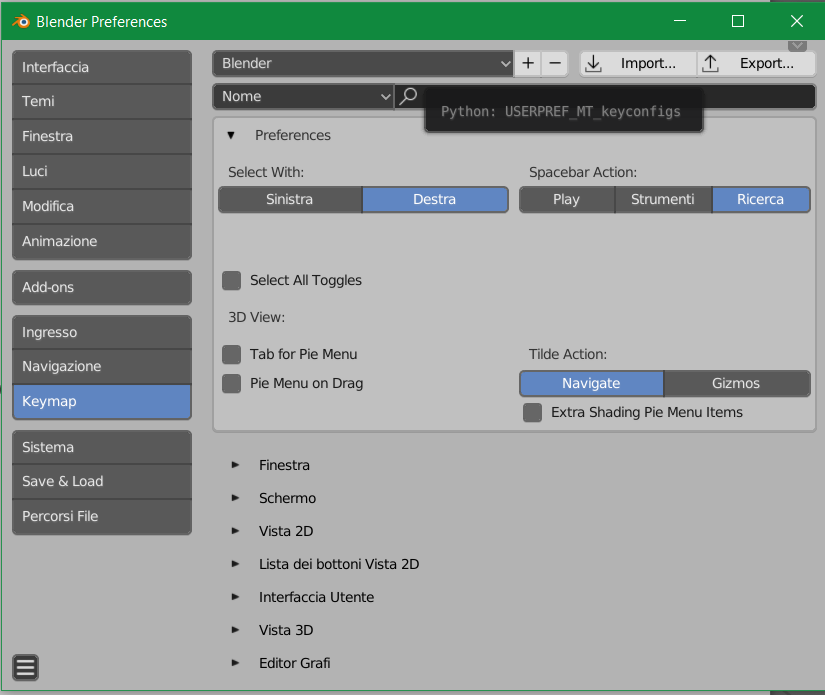
Il tasto ricerca a me piaceva quando premevo spazio e mi apriva il menù con le possibili scelte.
Inizialmente non veniva usato moltissimo dai blenderiani che ricordo.
Ad un certo punto hanno creato un’interfaccia a torta. Secondo me l’interfaccia a torta copiata dai programmi più blasonati del settore non è una cosa da andare fieri per la comunità.
Sarà molto comoda ma guardate ora come è gestita la schermata.
Adesso quel pacchetto non serve a molto perchè è semplicemente uno “shortcut” che non puoi personalizzare.
Se questo grafico a torta con le funzioni si potesse personalizzare e scegliere le funzioni più comuni sarebbe ottimo.
Ammesso che potessimo stravolgere la forma lo possiamo persino personalizzare con le funzioni che esistono già in Blender. Questa secondo me è l’unica possibile uso per il grafico a torta.
ZOOM INTERATTIVO!
Nelle vecchie versioni di Blender ed quest’ultima è possibile ridimensionare le scritture.
Premendo il tasto CTRL + tasto centrale del mouse con uno spostamento a piacere in alto o in basso. Questo “trucco” farà aumentare / diminuire la grandezza dei caratteri.
Spero che questo piccolo tutorial vi sia piaciuto.
Per commenti scrivete in basso 😉
Happy Blending!